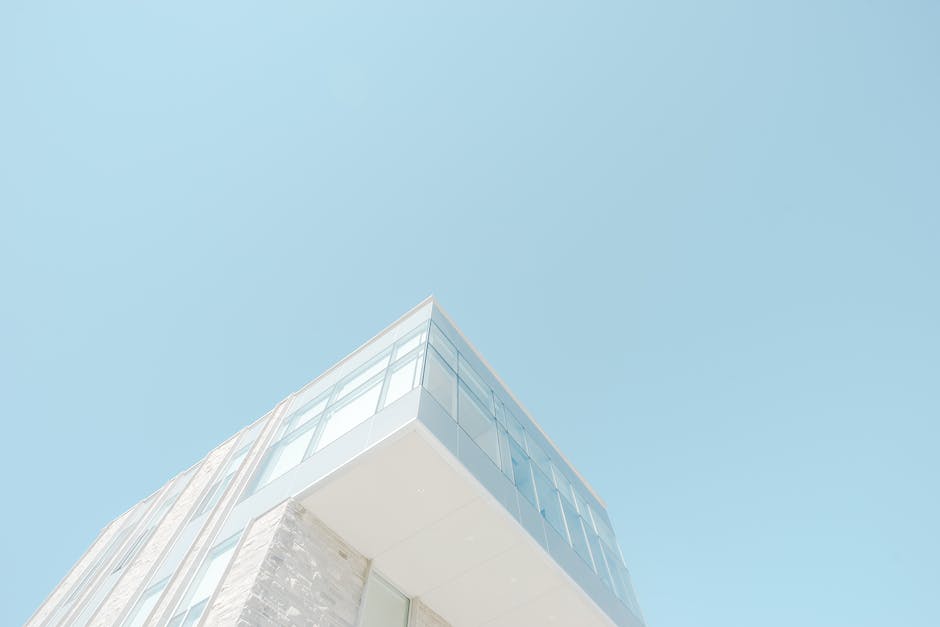Hallo zusammen! Wenn ihr euch fragt, was es bedeutet, euren PC unter Windows 10 zurückzusetzen, dann seid ihr hier richtig. In diesem Artikel werde ich euch erklären, was es bedeutet, einen PC zurückzusetzen und wie ihr das unter Windows 10 machen könnt. Also, lasst uns anfangen!
PC zurücksetzen in Windows 10 bedeutet, dass du deinen Computer auf die Werkseinstellungen zurücksetzen kannst. Dadurch werden alle Programme, Dateien und Einstellungen, die du auf deinem Computer installiert oder geändert hast, entfernt. Es ist eine gute Möglichkeit, deinen Computer aufzuräumen und auf die Ursprungskonfiguration zurückzusetzen.
PC zurücksetzen: Windows neu installieren & Änderungen rückgängig machen
Manchmal kann es hilfreich sein, deinen PC zurückzusetzen, um Windows neu zu installieren. Dadurch werden deine Dateien, Einstellungen und Apps gelöscht, abgesehen von denen, die bereits auf deinem Computer vorinstalliert waren. Es kann auch nützlich sein, deinen PC wiederherzustellen, um kürzlich vorgenommene Änderungen rückgängig zu machen. Wenn du ein Problem mit dem Computer hast, kann es sein, dass du ihn zurücksetzen musst, um das Problem zu beheben. Denke aber daran, dass du deine Dateien vor dem Zurücksetzen sichern musst, andernfalls sind sie unwiederbringlich verloren. Wenn du dich dazu entschieden hast, deinen PC zurückzusetzen, solltest du dir auch genau überlegen, welche Einstellungen du wiederherstellen möchtest, denn nicht alle Einstellungen werden beim Zurücksetzen gespeichert.
PC zurücksetzen: Eigene Dateien behalten!
Du möchtest deinen PC zurücksetzen? Kein Problem. Klicke einfach unter „Diesen PC zurücksetzen“ auf „Los geht’s“. Wenn du dann auf „Eigene Dateien behalten“ klickst, werden Programme und Einstellungen gelöscht. Welche Programme betroffen sind, zeigt dir Windows in einer Liste an. Aber keine Sorge, deine persönlichen Dateien, wie z.B. im Ordner „Dokumente“, bleiben erhalten.
Smartphone auf Werkseinstellungen zurücksetzen: Alle Daten gelöscht
Dadurch werden alle deine Daten und Einstellungen, die du vorgenommen hast, gelöscht.
Du hast dein Smartphone auf Werkseinstellungen zurückgesetzt? Dann hast du es zurück in den Zustand versetzt, in dem es bei Lieferung war. Dadurch wurden alle deine persönlichen Daten und Einstellungen, die du vorgenommen hast, gelöscht. Dazu gehören auch deine Kontakte, Fotos und Musik, die du auf dein Smartphone geladen hast, deine Nachrichten, dein Passwort und deine Anmeldedaten, sowie die Apps, die du installiert hast. Auch alle Einstellungen, die du beispielsweise für dein WLAN oder deinen Sperrbildschirm vorgenommen hast, wurden gelöscht. Wenn du dein Gerät also auf Werkseinstellungen zurücksetzt, musst du alles neu einrichten.
PC zurücksetzen: Windows neu installieren & Vorteile
Wenn Du Deinen PC zurücksetzen möchtest, kannst Du Windows neu installieren und aktualisieren, während Deine persönlichen Daten und die meisten Windows-Einstellungen erhalten bleiben. Manche Nutzer berichten, dass eine Neuinstallation die Leistung und Sicherheit ihres Geräts steigert, außerdem wird die Browsererfahrung und die Akkulaufzeit verbessert. Ein zurückgesetzter PC ist auf dem neuesten Stand und läuft auf einer sauberen Version von Windows. Somit ist die Performance besser, da keine überflüssigen Programme und Dateien mehr vorhanden sind. Bevor Du jedoch den Reset ausführst, solltest Du Deine wichtigsten Dateien sichern, so dass Du sie nach der Neuinstallation wiederherstellen kannst.
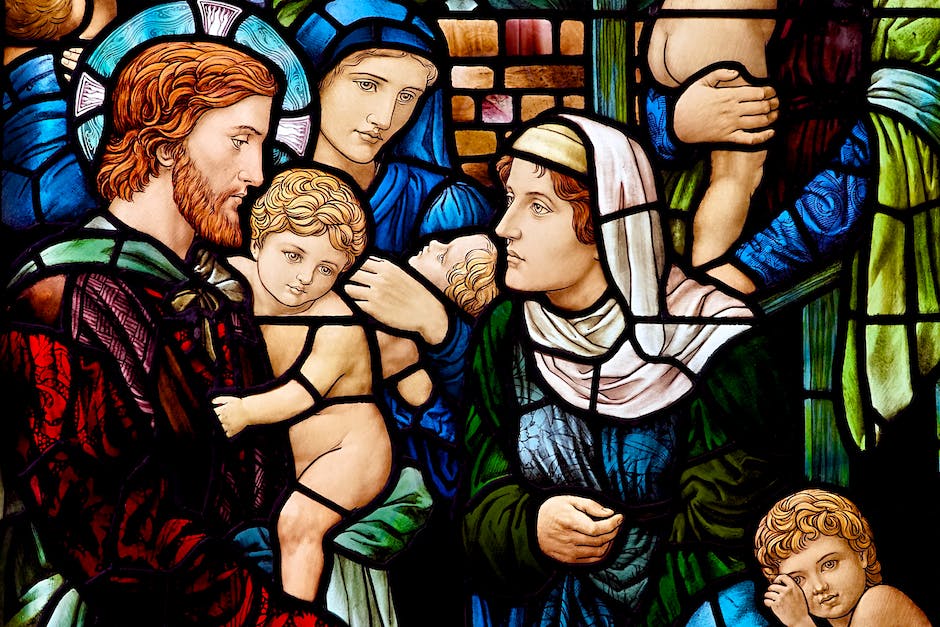
Windows Computer auf Werkseinstellungen zurücksetzen – So gehts!
Du möchtest Deinen Windows Computer auf die Werkseinstellungen zurücksetzen? Dafür gibt es viele Gründe. Vielleicht hast Du Probleme mit dem System, einen Virenangriff erlebt, der Speicher ist überfüllt oder Du möchtest alle persönlichen Daten löschen, bevor Du das Gerät verkaufst. In jedem Fall ist es wichtig, dass Du die richtigen Schritte befolgst, um den Computer wieder auf Vordermann zu bringen.
Für das Zurücksetzen des Computers auf die Werkseinstellungen musst Du einige Vorbereitungen treffen. Zunächst solltest Du alle persönlichen Daten, die Du behalten willst, sichern. Dazu kannst Du sie auf einem externen Laufwerk speichern oder über eine Cloud. Dann solltest Du alle Programme, die Du brauchst, wieder herunterladen und installieren, falls Dein Computer ein Backup durchführt.
Nachdem Du alle notwendigen Daten gesichert hast, kannst Du die Werkseinstellungen laden. Unter den Einstellungen findest Du den Menüpunkt „Wiederherstellen“, mit dem Du den Computer auf den Auslieferungszustand zurücksetzen kannst. Allerdings werden durch die Wiederherstellung Deine persönlichen Dateien, Programme und Einstellungen gelöscht, deshalb ist es wichtig, dass Du vorher alles sicherst.
Wenn der Computer die Werkseinstellungen geladen hat, kannst Du ihn neu einrichten und Deine gesicherten Daten wiederherstellen. So hast Du Deinen Computer wieder auf Vordermann gebracht und kannst weiterhin problemlos arbeiten.
PC zurücksetzen: So geht’s ganz einfach!
Mit der Tastenkombination „Windows-i“ kannst Du ganz einfach die Einstellungen öffnen. Im angezeigten Menü klickst Du auf „Update & Sicherheit“. Im linken Bereich wählst Du dann „Wiederherstellung“ aus. Hier findest Du die Funktion „Diesen PC zurücksetzen“. Um den Prozess zu starten, klicke auf „Los geht’s“. Damit kannst Du Dein Betriebssystem ganz einfach auf die Werkseinstellungen zurücksetzen. Denke aber daran, dass dadurch alle auf dem Computer gespeicherten Daten gelöscht werden. Deshalb solltest Du vorher ein Backup erstellen.
PC Neu Aufsetzen: Einfach System Zurücksetzen und Daten Sichern
Du hast deinen PC schon einmal neu aufgesetzt? Falls nicht, kannst du das jetzt ganz einfach machen. Öffne dazu einfach das Startmenü und wähle dann die Einstellungen aus. Wähle dann im Menü auf der linken Seite die Kategorie „System“ aus, scroll nach unten und wähle die Option „Wiederherstellung“ aus. Klick dann auf „PC zurücksetzen“ und wähle dann „Alles entfernen“ aus.
Dein PC wird nun zurückgesetzt und startet anschließend neu. Während des Prozesses kannst du schon einmal deine Daten sichern, damit du sie im Anschluss auf deinen PC übertragen kannst. Achte darauf, dass du alle Anwendungen, die du vor dem Zurücksetzen installiert hattest, erneut herunterladen und installieren musst.
PC zurücksetzen: Wähle zw. Windows & alle Partitionen
Wenn du deinen Computer zurücksetzen möchtest, hast du die Möglichkeit auszuwählen, ob du nur die Daten auf der Windows-Partition löschen möchtest oder ob du auch alle anderen vorhandenen Partitionen löschen willst. Der Vorgang des Zurücksetzens dauert normalerweise einige Zeit und je nachdem, welche Option du auswählst, kann es unterschiedlich lange dauern. Wenn du die Daten aller Partitionen löschen möchtest, empfiehlt es sich, sicherzustellen, dass du deine Daten, die du behalten möchtest, zuerst sicherst. Auch die Erstellung eines Wiederherstellungspunkts vor dem Zurücksetzen kann helfen. So hast du die Möglichkeit, deinen Computer auf einen früheren Zustand zurückzusetzen, falls etwas schiefgeht.
Windows-Betriebssystem zurücksetzen: So sicherst du deine Daten
Du möchtest dein Windows-Betriebssystem zurücksetzen? Dann musst du wissen, dass du damit alle Apps, Dateien und Einstellungen löschst. Deshalb ist es wichtig, dass du vor dem Zurücksetzen deiner Daten und Dateien ein Backup erstellst, damit du nichts verlierst. Mache dir also am besten vorher Gedanken darüber, welche Daten du unbedingt sichern musst. Es empfiehlt sich, deine Dateien entweder auf einem externen Speicher oder in der Cloud zu speichern. So kannst du sichergehen, dass du sie auch nach dem Zurücksetzen wieder abrufen kannst.
Smartphone auf Werkseinstellungen zurücksetzen: Anleitung
Willst Du Dein Smartphone auf Werkseinstellungen zurücksetzen? Damit werden alle Deine Daten auf dem Gerät gelöscht. Aber keine Sorge, denn Deine Daten auf Deinem Google-Konto werden nicht gelöscht und können wiederhergestellt werden. Allerdings werden alle Apps und die dazugehörigen Daten entfernt. Bedenke, dass das Zurücksetzen auf die Werkseinstellungen eine Weile dauern kann, manchmal bis zu einer Stunde.

Windows 10 Neuinstallation: So geht’s!
Du hast Windows 10 auf Deinem Rechner installiert und möchtest es neu installieren? Kein Problem! Mit den Bordmitteln von Windows ist das ganz einfach. Rufe dazu einfach die Einstellungen auf und gehe auf den Bereich „Wiederherstellung“. Danach folge den Anweisungen unter „Diesen PC zurücksetzen“ und wähle „Alles entfernen“ aus. Die neue Installation wird dann automatisch gestartet. Sei aber vorsichtig und erstelle vorher ein Backup aller wichtigen Dateien, damit diese nicht verloren gehen. So hast Du Dein Windows 10 schnell und einfach neu installiert.
Windows-PC zurücksetzen: Einfache Anleitung für Reset
Du hast Probleme mit deinem Windows-Computer? Dann wird es höchste Zeit, den PC mal wieder auf die Werkseinstellungen zurückzusetzen. Mit einem Reset lässt sich dein Windows-Rechner ganz einfach auf den Ursprungszustand zurücksetzen. Dabei hast du die Wahl, ob du alle Daten behalten oder löschen möchtest. Je nachdem, welche Option du wählst, kannst du dein System schnell und unkompliziert zurücksetzen. Um dein Windows zu resetten, musst du zunächst die „Einstellungen“ öffnen. Entweder über das Startmenü oder durch die Tastenkombination Win+I. Gehe anschließend auf „Update und Sicherheit > Wiederherstellung“. Unter „Diesen PC zurücksetzen“ klickst du auf „Los geht’s“ und folgst den Anweisungen auf dem Bildschirm. Windows zeigt dir dann an, ob du deine Dateien löschen oder behalten möchtest. Wenn du dich für eine der beiden Optionen entschieden hast, startet die Wiederherstellung deines Computers. Bitte beachte, dass du beim Zurücksetzen des PCs auch ein Backup erstellen solltest. So gehst du auf Nummer sicher und kannst deine wichtigen Daten immer wiederherstellen.
Android Datenwiederherstellung – So gehst du vor
Du möchtest auf deinem Android-Handy Daten wiederherstellen? Dann musst du dafür einige Schritte durchführen. Zunächst gehst du in den Einstellungen auf den Punkt „Sichern & Wiederherstellen“. Dann tippst du auf „Daten wiederherstellen“ oder „Wiederherstellen von Daten“ – je nachdem, welche Marke dein Handy hat. Anschließend wählst du das passende Backup aus. Zuletzt entscheidest du, welche Datenkategorien du wiederherstellen möchtest. Wenn du das getan hast, ist der Vorgang abgeschlossen – du hast deine Daten wiederhergestellt.
System- oder Datenprobleme lösen: Backup machen und Werksreset durchführen
Du hast Probleme damit, auf dein System oder die darauf gespeicherten Daten zuzugreifen? Ein Werksreset kann dabei helfen, aber du solltest wissen, dass du dann alle Daten auf deinem System verlierst. Wenn du die Daten retten willst, musst du zuerst ein Backup machen. Dazu kannst du ein externes Laufwerk oder eine Cloud nutzen. Ein Backup ist sowieso eine gute Idee, um deine Daten zu schützen, falls dein System einmal abstürzt. Wenn du alles gesichert hast, kannst du den Werksreset durchführen. Dann sollten die Probleme gelöst sein.
So setzt Du Dein Telefon auf Werkseinstellungen zurück
Wenn Du Dein Telefon auf Werkseinstellungen zurücksetzen möchtest, gehe folgendermaßen vor: Drücke in Deinem Display die Taste „Menü“ und tippe auf „Einstellungen“. Blättere dann nach unten und tippe auf „Datenschutz“. Unter „Datenschutz“ findest Du dann die Option „Auf Werkseinstellungen zurücksetzen“. Beachte aber, dass alle Daten, die auf dem Gerät gespeichert sind, gelöscht werden. Deswegen solltest Du vorher alle wichtigen Daten auf einem anderen Speichermedium oder über eine Cloud-Anwendung sichern. Außerdem solltest Du Deine Google-Kontodaten kennen, die Du beim Einrichten des Geräts benötigst.
Android Handy auf Werkseinstellungen zurücksetzen: Datenwiederherstellung einfach machen
Sobald Du fertig bist, Dein Android Handy auf Werkseinstellungen zurückzusetzen, kannst Du ganz einfach die Daten wiederherstellen. Mit dem richtigen Tool kannst Du Deine Dateien auf Dein Handy übertragen und hast somit Deine Fotos, Apps, Kontakte und andere Daten nach dem Zurücksetzen wieder. Es gibt einige Programme, die Dir dabei helfen können. Viele dieser Programme sind kostenlos und einfach zu bedienen. So kannst Du schnell und unkompliziert Deine Daten wiederherstellen.
Windows 10 neu starten: System auf Werkszustand setzen
Du hast Windows 10 auf deinem Computer? Dann wird es wahrscheinlich einmal nötig sein, das System neu zu starten. Wenn du dies tust, wird Windows 10 auf den Werkszustand zurückgesetzt. Das bedeutet, dass alle bisherigen Updates und Anpassungen, die du vorgenommen hast, gelöscht werden. Dieser Vorgang kann einige Minuten dauern, also sei geduldig. Nachdem das System erfolgreich neu gestartet wurde, musst du die Systemeinstellungen wieder so anpassen, wie du sie haben möchtest.
Wie Du Deine Daten vor dem Verlust schützen kannst
Erst wenn der Papierkorb voll ist oder der Benutzer den Inhalt manuell leert, verschwinden die Dateien augenscheinlich. Doch tatsächlich sind die Daten noch auf dem Datenträger gespeichert, nur die Verweise im Index des Dateisystems wurden gelöscht. Dies kann für den Laien nur schwer nachvollziehbar sein, da es eine gewisse EDV-Kenntnisse erfordert, um die Daten wiederherzustellen. Daher ist es wichtig, dass Du Deine Daten regelmäßig auf einem externen Speichermedium sicherst, wenn Du sie nicht verlieren möchtest.
PC Neu Aufsetzen: 8 Schritte Checkliste für ein sicheres Vorgehen
Du willst deinen PC neu aufsetzen? Dann solltest du ein paar Dinge beachten, damit du nicht auf böse Überraschungen stößt. Hier kommt unsere Checkliste, anhand derer du Schritt für Schritt vorgehen kannst:
1. Sichere zuerst deine persönlichen Daten wie Bilder oder Videos, indem du sie auf einem externen Datenträger sicherst.
2. Falls du Passwörter für verschiedene Webseiten verwendest, exportiere sie und speichere sie an einem sicheren Ort.
3. Falls du ein Spiel spielst, schreibe dir den Spielstand auf, damit du an deiner Stelle weiterspielen kannst, wenn du den PC neu aufgesetzt hast.
4. Exportiere auch deine E-Mails.
5. Exportiere die Lesezeichen, die du im Browser gespeichert hast.
6. Erstelle eine Liste aller Programme, die du derzeit auf deinem PC installiert hast.
7. Lade die Treiber für deine Grafikkarte, deinen Drucker und weitere Geräte, die du an deinen Computer angeschlossen hast, herunter.
8. Sonstige Einträge, die dir wichtig sind.
Bevor du deinen PC neu aufsetzt, solltest du unbedingt alle vorrangigen Schritte auf dieser Checkliste erledigen. Dadurch hast du den Überblick und kannst sicher sein, dass du nichts vergessen hast.
Windows 10 auf Werkseinstellungen zurücksetzen: Backup erstellen!
Du hast Probleme mit dem Betriebssystem Windows 10? Dann hast du Glück, denn du kannst Windows 10 auf Werkseinstellungen zurücksetzen. Dabei werden zwar alle installierten Programme gelöscht, aber deine persönlichen Daten bleiben erhalten. Dafür musst du allerdings sichergehen, dass Windows 10 überhaupt ordnungsgemäß startet. Wenn du die Einstellungen zurücksetzen möchtest, ist es wichtig, dass du ein Backup deiner persönlichen Daten erstellst, bevor du den Reset durchführst. So kannst du sicher sein, dass deine Daten nicht verloren gehen.
Zusammenfassung
Mit einem Reset deines PCs unter Windows 10 kannst du dein System auf die Werkseinstellungen zurücksetzen. Das bedeutet, dass alle deine installierten Programme und Einstellungen gelöscht werden, einschließlich der persönlichen Daten auf dem Gerät. Wenn du also deinen PC zurücksetzen willst, musst du sicherstellen, dass du alle Dateien, die du behalten willst, vorher gesichert hast.
Zusammenfassend lässt sich sagen, dass das Zurücksetzen des PCs auf Windows 10 eine gute Möglichkeit ist, um Probleme mit dem Computer zu beheben und seine Leistungsfähigkeit zu verbessern. Damit kannst du deinen PC schneller und stabiler machen und von den neuesten Funktionen und Sicherheitsupdates des Betriebssystems profitieren.